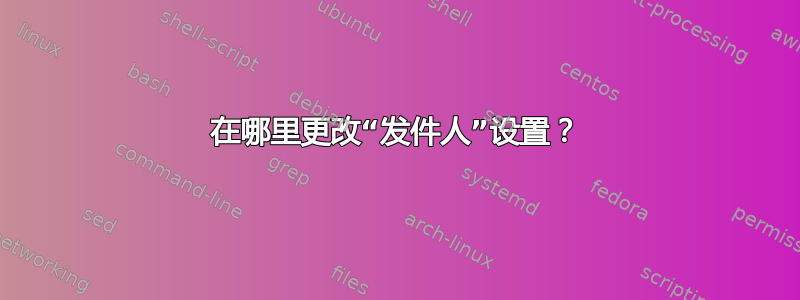
在 Thunderbird 帐户设置中,我指定了以下内容:
Your name: John Doe (My Company Name)
Mail address: [email protected]
Reply-To: [email protected]
Outgoing server: Use Standard Server
发送服务器 (SMTP):
Google Mail: smtp.gmail.com (Standard)
Description: Google Mail
Server: smtp.gmail.com
Port: 465
User Name: [email protected]
Authentification: Password, normal
Connection Security: SSL/TLS
当我使用此服务器发送电子邮件时,我的名字在 Thunderbird 中显示为
From: John Doe (My Company Name) <[email protected]> (<-- the recipient should not see this, he should see "[email protected]" instead)
Subject: Some Test Mail to check my name
Reply To: Me <[email protected]>
为什么我的 Gmail 地址会显示给用户?我该如何更改?
答案1
为什么我的 Gmail 地址会显示给用户?我该如何更改?
您的发件人地址由 gmail 设置,因为您正在使用他们的 SMTP 服务器。
更改发件人地址:
从其他地址或别名发送电子邮件
如果您有其他电子邮件地址,则可以使用该地址发送邮件。例如:
- Yahoo、Outlook 或其他非 Gmail 地址
- 您的工作、学校或企业域名或别名,例如 @yourschool.edu 或[电子邮件保护]
- 另一个 Gmail 地址
1. 添加你自己的地址
- 在您的计算机上,打开 Gmail。
- 在右上角,单击“设置”,然后单击“设置”。
- 单击“帐户和导入”或“帐户”选项卡。
- 在“以...身份发送邮件”部分,点击添加其他电子邮件地址。
- 输入您的姓名和发送地址。
- 单击下一步。
- 输入 SMTP 服务器(例如,smtp.gmail.com 或 smtp.yourschool.edu)以及该帐户的用户名和密码。
- 单击“添加帐户”。
2.确认地址
- 登录您添加的帐户。
- 打开您从 Gmail 收到的确认消息。
- 单击该链接。
3. 更改“发件人”地址
- 在邮件中,单击“发件人”行。(如果您没有看到此行,请单击收件人电子邮件旁边的空格。)
- 选择发送地址。


